PC版(パソコン版)LINEが意外と使える便利機能が満載なので、是非インストールしてほしい!
ですが、インストール前に確認していただきたい項目がいくつかあるので、こちらで紹介しようと思います。
PC(パソコン)版LINEをダウンロードする前に!

PC版LINEを使用する前に、確認しておきたいことがいくつかあります。
- スマホにLINEアプリが入っているか
- LINEのアカウントを持っているか
- スマホ版の設定で他端末のアクセスを許可しているか 重要
- メールアドレス・パスワードを設定しているか
なぜ確認しなければならないのか?
上記項目について、少し詳しく掘り下げていくことにしましょう〜!
スマホにLINEアプリが入っているか
スマホ版のLINEアプリを持っていると、PC版のログインも超簡単になりますので、スマホ版アプリを入れておくのは個人的にもオススメです♪
- PCのみでLINEを使用したい
- スマホを持っていない
という方は、そのままPC版LINEをインストールしても良いでしょう。
スマホ版のLINEと連動させたい方への注意してほしい点は
ログイン後の画面です。
PC版LINEとスマホ版LINEが連動してしまいますので、プライペートなトーク画面もパソコンの画面に表示されてしまいます。
これは、職場のパソコンでログインする際に注意が必要です(^_^;)
LINEのアカウントを持っているか
スマホでLINEアプリを持っていれば、既にアカウントの作成は終えていると思います。
先程も記述したように、PC版からの新規登録も可能になりましたので、必ずスマホ版で登録しなければならないということではありません(^o^)
PC(パソコン)からの新規登録はLINE公式サイトからできます。
ダウンロード方法はコチラの記事に掲載しておりますので、詳しく知りたい方はご参照ください。
他端末のアクセスを許可しているか
これは、スマホ版LINEとPC版LINEを連携させてPCで表示させる際に必ず必要なポイントになります。
他端末のアクセスを許可の設定をしないと、PCからのログインができません。
設定の仕方は超簡単♪
ステップ①
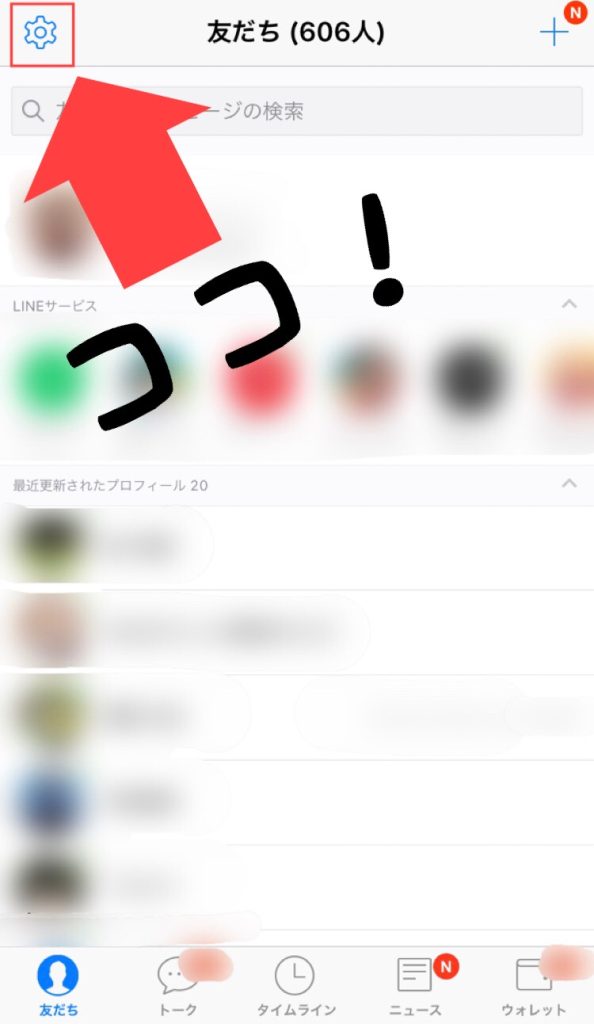
ステップ②
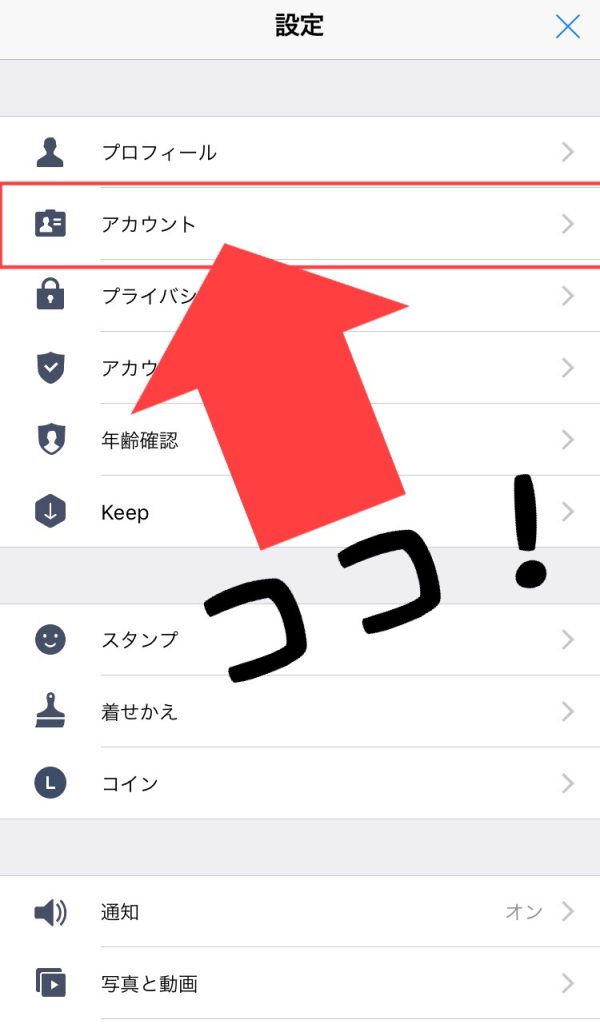
ステップ③
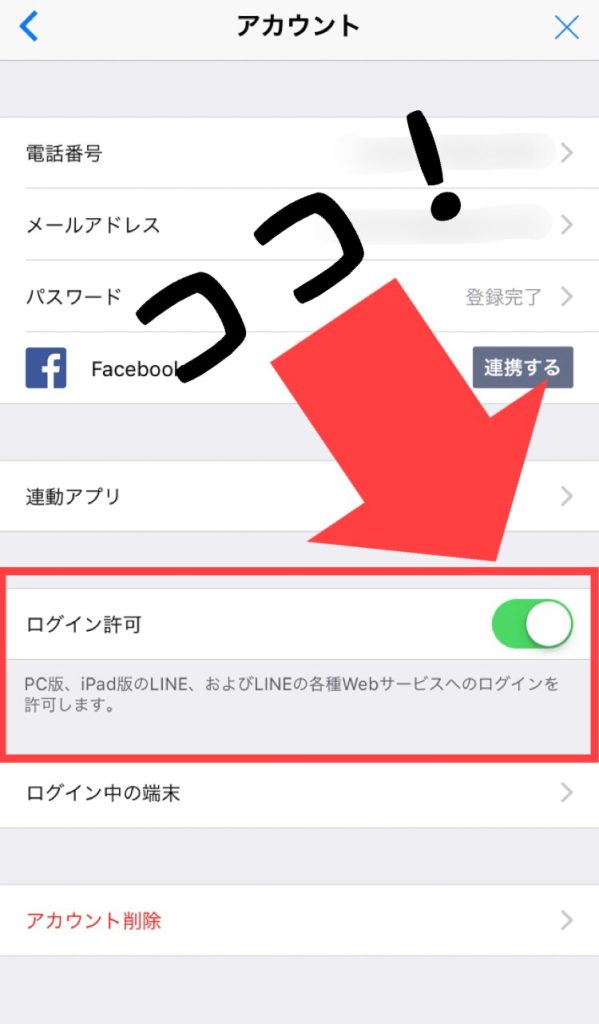
これで、他端末からのアクセスを許可 の設定は完了です\(^o^)/
簡単、簡単♪
しかし、
これにはデメリットもあります。
それは、PC版と連携させる時以外にも、他端末からのアクセスを許可したままでいると、のっとりなどの被害に合う可能性も無きにしもあらずだという点です。
「もしも」のときを考えると、PC版からログアウトする際に、他端末からのアクセスを許可 のチェックを外すことをおすすめします。
※これはスマホからのみ操作が可能です。
常に他端末からのアクセスを許可の状態にして数年。
のっとりなどの被害にあったことは一度もありません(^o^)
メールアドレス・パスワードを覚えているか
実は、PC版にログインする際の方法は2通りあります。
- メールアドレス/パスワードでログイン
- QRコードを読み込んでログイン
ログインの方法が上記2通りなので、メールアドレス/パスワードでログインする場合は、もちろん、メールアドレス・パスワードが必須です。
QRコードを読み込んでログインする場合には、メールアドレス・パスワードを覚えておく必要はここではありません。
が!
基本的に、登録したメールアドレスとパスワードは覚えておいて損はありません(機種変した時などに使えますし)
ログインの際に必要なくてもどこかに控えておくのは大事だと思いますよ(^o^)
パスワードやIDを記録しておかないと忘れちゃいそう…(´;ω;`)
そんな方には、鍵付きのノートに記入しておくことをオススメします♪
まとめ

PC(パソコン)でLINEをインストールする前に確認しておきたいことは下記4つです\(^o^)/
- スマホにLINEアプリが入っているか
- LINEのアカウントを持っているか
- スマホ版の設定で他端末のアクセスを許可しているか 重要
- メールアドレス・パスワードを設定しているか
特に重要なのは、他端末のアクセス許可なので、絶対に忘れずに設定してくださいね★




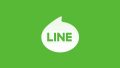
コメント